CorelDRAW怎么绘制各种样式的五角星五边形?
1、启动软件,新建文件
首先启动CorelDRAW软件,新建一个文件,选择多边形工具绘制

2、设置边数
在属性栏上方有一个边数的设置,我绘制5变形,就可以直接输入5
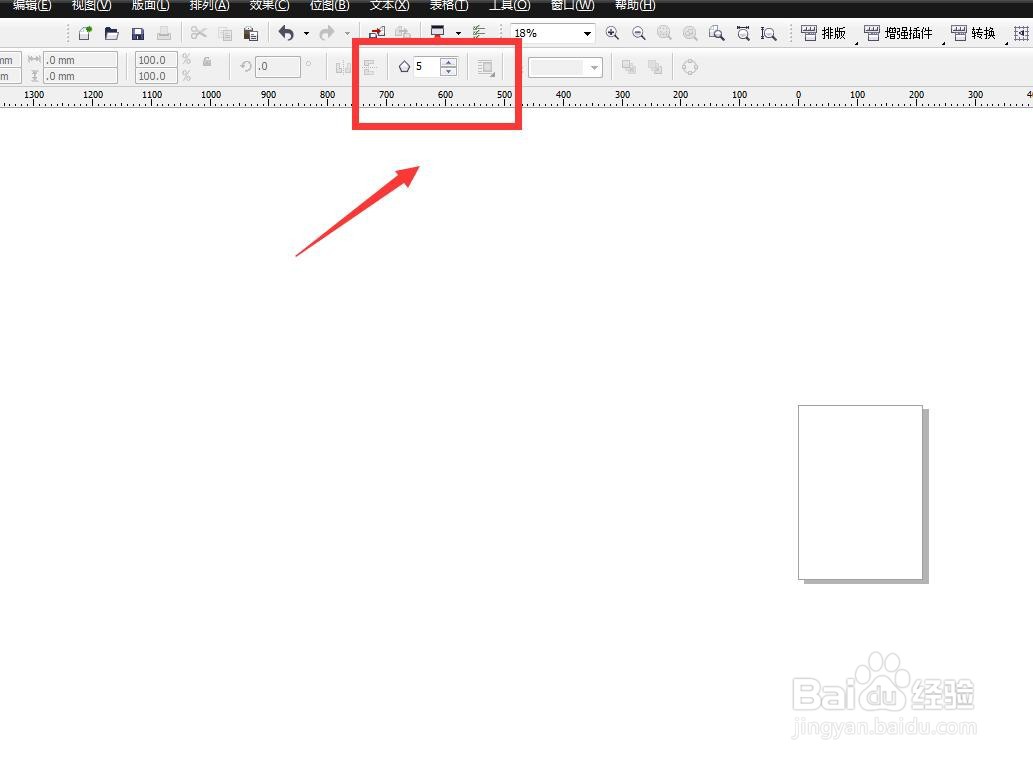
3、拖动绘制
绘制的时候按住CTRL键,可以绘制一个标准的五边形,如下图

4、形状工具调节
选择工具栏中的形状工具,在五边形茄够的每一条边上,都有一个节点,我选择一个节点拖动

5、变成五角星
当我们调节节点到水平的位置,五边形变为了五角星,

6、变为星形
当我们将节点向下向中心拖动番膨,图形变为星形的样式
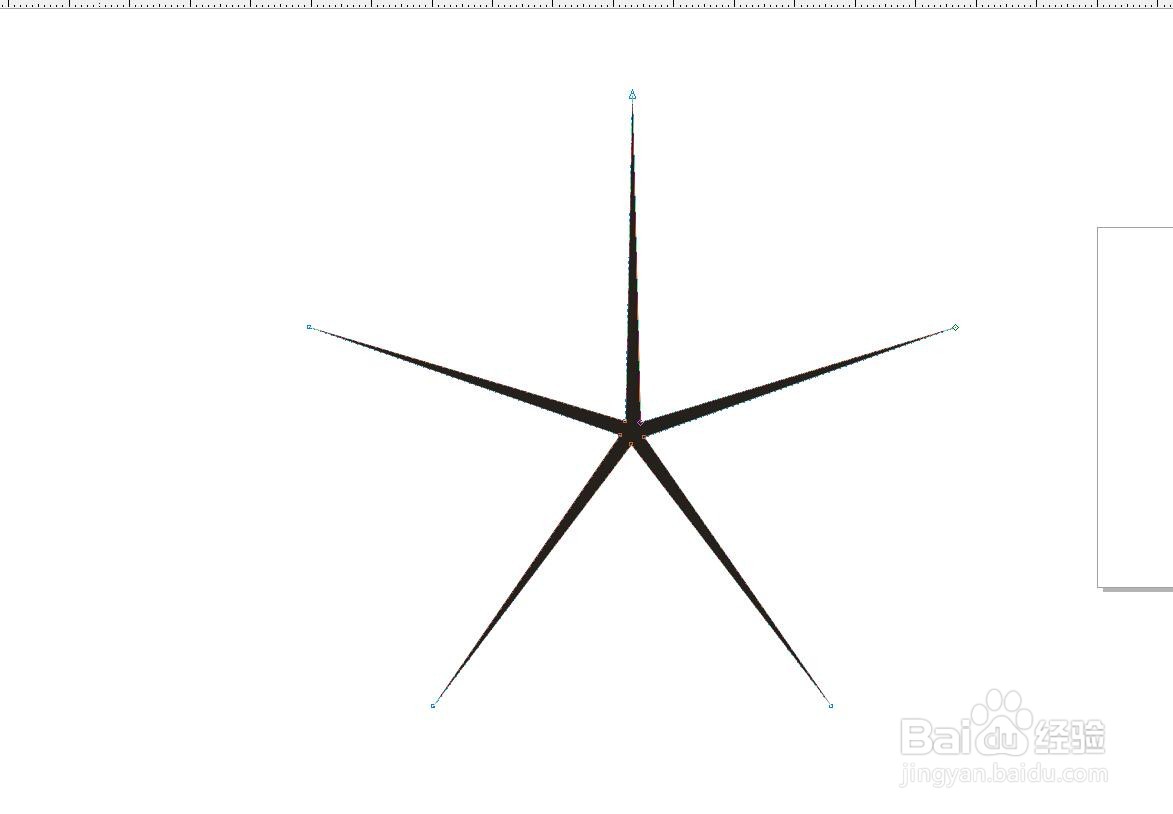
7、向外侧拖动
我们可以通过调节这个节点选总露做出不同的样式,比如胖一点的可爱的五角星等


声明:本网站引用、摘录或转载内容仅供网站访问者交流或参考,不代表本站立场,如存在版权或非法内容,请联系站长删除,联系邮箱:site.kefu@qq.com。
阅读量:36
阅读量:52
阅读量:44
阅读量:190
阅读量:80